Ako spustiť aplikácie pre Android na počítači so systémom Windows
9 min. čítať
Aktualizované na
Prečítajte si našu informačnú stránku a zistite, ako môžete pomôcť MSPoweruser udržať redakčný tím Čítaj viac
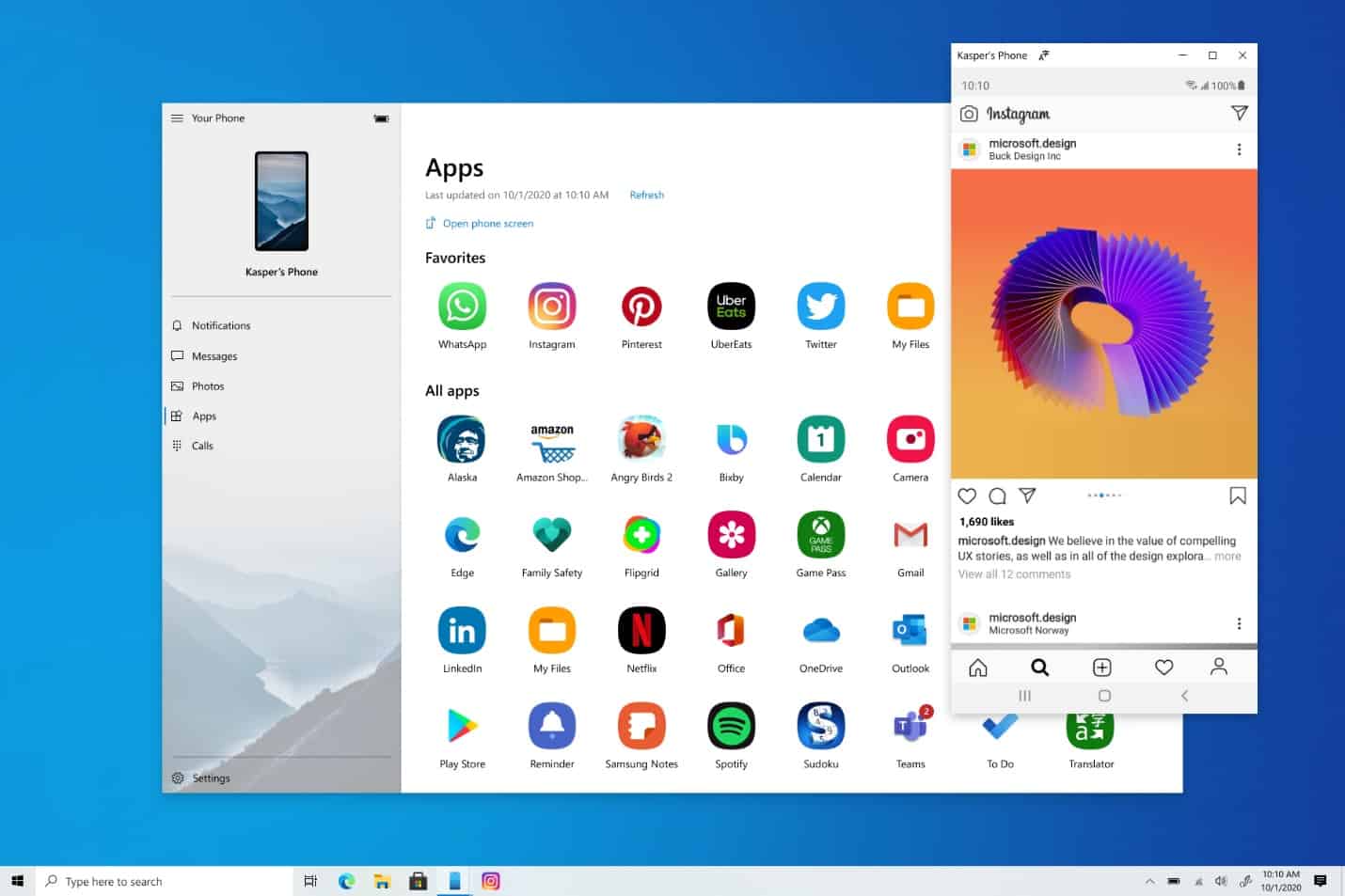
Zatiaľ čo systém Windows má veľmi robustný ekosystém aplikácií, existujú určité skúsenosti, ako napríklad Snapchat alebo TikTok, ktoré sú k dispozícii iba pre mobilné zariadenia.
Spoločnosť Microsoft našla riešenie tohto problému nájdením spôsobu, ako preniesť aplikácie pre Android z telefónu do počítača prostredníctvom aplikácie Váš telefón.
Ich najnovšia funkcia vám umožňuje pohodlne pripnúť svoje obľúbené mobilné aplikácie na panel úloh alebo do ponuky Štart vášho počítača, aby ste k nim mali rýchly a jednoduchý prístup. Keď spustíte aplikáciu, funguje ako na vašom mobilnom telefóne a teraz sa otvorí ako samostatné okno mimo aplikácie Váš telefón. Či už teda potrebujete rýchlo odpovedať na konverzáciu, odpovedať na príspevky na sociálnych sieťach alebo si objednať jedlo, môžete to urobiť rýchlo a efektívne pomocou veľkej obrazovky vášho počítača, klávesnice, myši, pera a dotykovej obrazovky spolu s ďalšími aplikáciami počítača.
Pomocou aplikácií Your Phone môžete okamžite pristupovať k aplikáciám pre Android nainštalovaným vo vašom mobilnom zariadení priamo na vašom PC. Pomocou pripojenia Wi-Fi vám aplikácia Apps umožňuje prehliadať, hrať, objednávať, chatovať a ďalšie – a to všetko pri použití väčšej obrazovky a klávesnice vášho počítača. Svoje aplikácie pre Android si môžete pridať do svojho počítača ako obľúbené, pripnúť ich do ponuky Štart a na panel úloh a otvárať v samostatných oknách, aby ste ich mohli používať vedľa seba s aplikáciami v počítači, čo vám pomôže zostať produktívni.
Nastavenie a používanie aplikácií pre Android na vašom PC.
Požiadavky na systém
Na používanie aplikácií budete potrebovať:
· Počítač s aktualizáciou systému Windows 10 z mája 2019 alebo novšou.
· Ak chcete skontrolovať a aktualizovať svoju verziu systému Windows, prejdite v počítači na adresu Nastavenia > Aktualizácie a Zabezpečenie > Vyhľadať aktualizácie.
· Zariadenie Android so systémom Android 9.0 alebo vyšším s prepojením na Windows. Pozrite si úplný zoznam podporovaných zariadení tu.
· Vaše zariadenie so systémom Android a počítač musia byť pripojené k rovnakej sieti Wi-Fi.
· Aplikácie fungujú pre aplikáciu Váš telefón verzie 1.20071.88 alebo vyššej. Staršie verzie aplikácie Váš telefón budú zobrazovať predchádzajúce prostredie obrazovky telefónu.
Aké smartfóny sú podporované?
Aplikácie sú k dispozícii na vybraných zariadeniach Samsung, ktoré majú Odkaz na Windows, Ako napríklad:
· Samsung Galaxy Note9
· Séria Samsung Galaxy Note10
· Séria Samsung Galaxy Note20
· Séria Samsung Galaxy S9
· Séria Samsung Galaxy S10
· Séria Samsung Galaxy S20
· Samsung Galaxy Fold
· Samsung Galaxy XCover Pro
· Samsung Galaxy Z flip
Úplný zoznam podporovaných zariadení nájdete tu.
Ako môžem interagovať s aplikáciami?
Na otváranie, písanie, posúvanie a interakciu s aplikáciami môžete použiť počítačovú myš, trackpad, klávesnicu, pero alebo dotykové ovládanie. Niekoľko tipov na používanie myši a klávesnice:
· Jedným kliknutím sa bude správať rovnako ako pri akejkoľvek interakcii dotykom/klepnutím
· Kliknite pravým tlačidlom myši kdekoľvek na obrazovke telefónu, aby ste prešli na predchádzajúcu stránku
· Kliknite a podržte sa bude správať rovnako ako interakcia klepnutia/podržania
· Kliknite, podržte a potiahnite na výber obsahu
· Posúvanie myšou na pohyb medzi stranami vertikálne alebo horizontálne
Niektoré hry a aplikácie nemusia fungovať s myšou alebo klávesnicou. Na interakciu s nimi budete musieť použiť dotykový počítač.
Ako pripojím aplikácie pre Android do systému Windows?
Aplikácie pre Android môžete pripnúť do ponuky Štart systému Windows, na panel úloh alebo ich pridať medzi obľúbené aplikácie Telefón.
Pripnutie aplikácie na počítači:
1. Otvorte aplikáciu Váš telefón
2. Prejdite do časti Aplikácie
3. Kliknite pravým tlačidlom myši na ikonu aplikácie, ktorú chcete pripnúť alebo pridať medzi obľúbené
Často kladené otázky
Sú teraz aplikácie z môjho telefónu nainštalované v mojom počítači?
Nie, aplikácie, ktoré otvoríte v počítači, budú spustené z vášho zariadenia so systémom Android. Aby to fungovalo, vaše zariadenie so systémom Android musí byť zapnuté a pripojené k rovnakej sieti Wi-Fi. Aplikácia Váš telefón pripája a zrkadlí aplikácie k počítaču z telefónu s Androidom.
Môžem pristupovať k aplikáciám pre Android bez prepojenia zariadenia?
Nie, aby ste mohli využívať túto skúsenosť, musíte pripojiť svoje zariadenie Android k počítaču prostredníctvom aplikácie Váš telefón.
Môžem otvoriť viacero aplikácií súčasne?
Nie, naraz môžete otvoriť iba jednu aplikáciu pre Android. Aplikácia Váš telefón zrkadlí obrazovku vášho zariadenia Android a v nej otvorenú aplikáciu. Ak otvoríte novú aplikáciu, tá, ktorú už máte, bude nahradená novou aplikáciou.
Riešenie problémov s aplikáciami
Kam sa podela obrazovka telefónu?
Obrazovka telefónu je stále k dispozícii, môžete ju otvoriť pomocou Otvorte obrazovku telefónu tlačidlo nad zoznamom aplikácií. Tým sa zrkadlí obrazovka vášho telefónu rovnakým spôsobom ako predtým, ale bude to v samostatnom okne z aplikácie Váš telefón. Aplikácia Apps poskytuje jednoduchší nový spôsob interakcie so všetkými aplikáciami nainštalovanými vo vašom zariadení so systémom Android ich priamym spustením
Nevidím svoje aplikácie pod iným profilom Android alebo podnikovým profilom
Aplikácia Váš telefón momentálne nepodporuje viaceré profily Androidu ani pracovné účty. V aplikácii Váš telefón sa zobrazia iba aplikácie vo vašom predvolenom profile. Aplikácia Váš telefón nie je kompatibilná s pracovnými ani školskými účtami.
Riešenie problémov s Wi-Fi
Aplikácie pre telefón budú fungovať len vtedy, keď budú môcť váš telefón a počítač navzájom komunikovať. Obaja budú musieť byť pripojení k rovnakej sieti (napríklad k vašej domácej sieti Wi-Fi).
Ak sa pokúšate používať aplikácie na svojom pracovisku, úspešné pripojenie nemusí byť vždy možné. V takom prípade vám odporúčame porozprávať sa s vaším IT oddelením alebo správcom siete.
Bežné riešenie problémov s Wi-Fi:
1. Skontrolujte, či je váš telefón pripojený k mobilným dátam namiesto Wi-Fi, a to tak, že prejdete do svojho telefónu nastavenie > pripojenie > Wi-Fi a uistite sa, že prepínač Wi-Fi je zapnutý a stav pod vašou aktuálnou sieťou je „pripojené“.
2. Skontrolujte, či je váš telefón pripojený k rovnakej sieti Wi-Fi ako váš počítač.
· Začnite kontrolou pripojenia telefónu nastavenie > pripojenie > Wi-Fi a poznačte si názov siete pod hlavičkou aktuálnej siete.
· Na počítači prejdite na nastavenie > Sieť a internet > Wi-Fi - skontrolujte, či je Wi-Fi v počítači zapnuté a či je pripojená sieť rovnaká ako v telefóne.
· Môžete mať dve rôzne siete Wi-Fi, napr. jedna používa pásmo 2.4 GHz a druhá 5 GHz. Ak kliknete na ikonu Wi-Fi počítača/telefónu, mali by ste vidieť tieto siete v zozname. Skúste sa pripojiť k rovnakej sieti na oboch zariadeniach.
· Ste za firewallom alebo používate VPN? Ak áno, môže to blokovať komunikáciu medzi vašimi zariadeniami, môžete ich skúsiť vypnúť, aby ste zistili, či sa tým problém nevyrieši.
Všeobecné riešenie problémov
Ak sa zobrazí chybové hlásenie, že váš počítač sa nemôže pripojiť k telefónu, môže to byť z rôznych dôvodov. Tu je niekoľko vecí, ktoré môžete vyskúšať:
Na telefóne s Androidom skontrolujte, či:
· Váš telefón je zapnutý.
· Šetrič batérie je zapnutý zľava V telefóne.
· Váš telefón nie je v režime Lietadlo.
· Váš telefón a počítač sú pripojené k rovnakej sieti alebo Wi-Fi.
· Ste prihlásení do Link to Windows pomocou rovnakého konta Microsoft, aké máte vo svojom počítači.
Na počítači:
· Skontrolujte, či je váš počítač pripojený k internetu.
· Uistite sa, že je zapnutý Šetrič batérie zľava v počítači.
· Skontrolujte, či vaše systémové účty fungujú správne. V systéme Windows prejdite na Nastavenia > Systém > Zdieľané zážitky. Vybrať Opraviť teraz.
Známe problémy/obmedzenia:
· Niektoré aplikácie môžu blokovať možnosť prenášať na iné obrazovky.
· Niektoré hry a aplikácie nemusia reagovať na interakcie z myši alebo klávesnice pripojenej k počítaču. Na interakciu s nimi budete musieť použiť dotykový počítač.
· Keď otvoríte aplikáciu pre Android prostredníctvom svojho telefónu, zobrazíte si aplikáciu a budete s ňou pracovať na počítači, ale akýkoľvek zvuk prichádzajúci z aplikácie sa bude prehrávať na vašom zariadení so systémom Android. Zvuk sa neprenáša do vášho PC.
Stiahnite si aplikáciu Váš telefón
Môžete si stiahnuť aplikáciu Váš telefón pre Windows tu. Aplikácia Link to Windows je zabudovaná do podporovaných telefónov so systémom Android a možno ju nájsť v rozbaľovacom paneli upozornení.
[appbox microsoftstore 9nmpj99vjbwv]








Používateľské fórum
0 správy